- PS怎么更改内存容量 09-09 13:44
- ps怎么修改线条取样颜色 08-13 11:44
- PS怎么制作石头字效果 07-24 11:52
- PS鼠绘矢量风格的小货车图标 07-24 11:48
- PS如何设计QQ软糖海报 07-24 11:40
- ps动作怎么进行个性设置 07-15 15:09
- ps2021如何修改现有图层名字 07-15 10:53
- ps2021怎么解锁索引图层 07-15 10:49
photoshop软件中,我们可以制作各种图形图案,很多用户对于如何设置半透明晶格效果图形,还不是很了解。这里为大家带来详细的介绍,想了解的小伙伴快一起来看看吧!
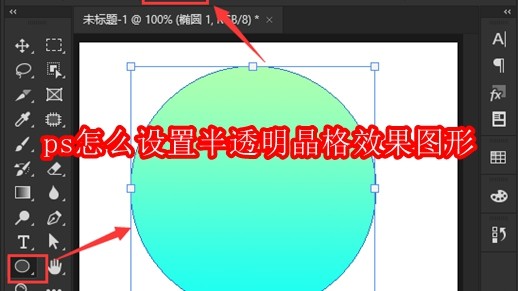
1.首先, 在电脑上打开ps界面,点击椭圆工具绘制一个正圆,并为图形添加渐变填充
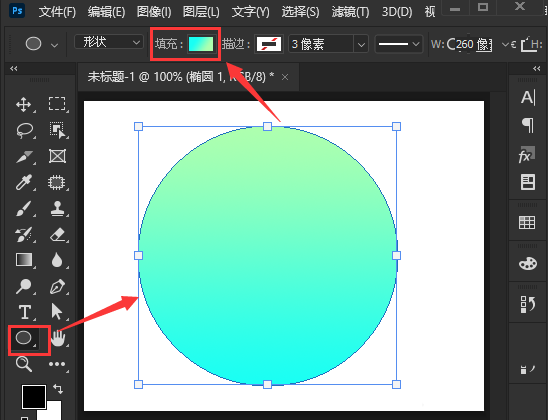
2.然后,点击滤镜菜单中的像素化选项,找到晶格化按钮
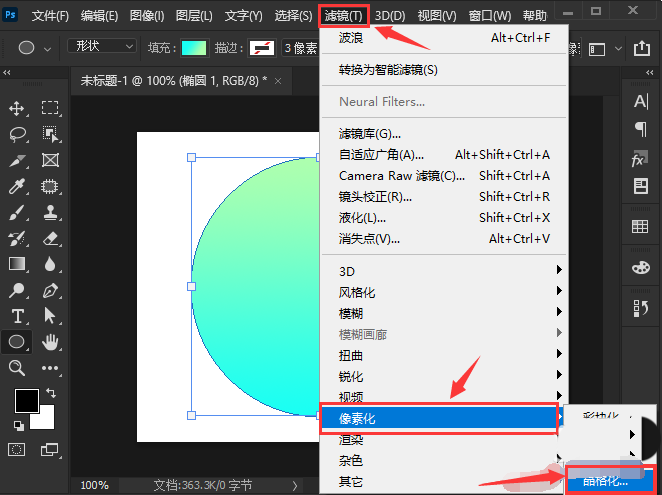
3.接着,在弹出的设置窗口中,将单元格大小修改为45,点击确定保存
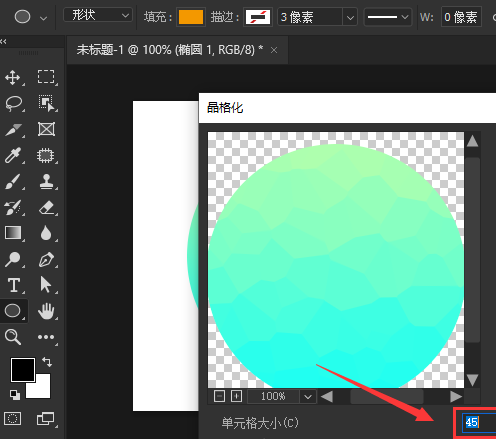
4.最后,将图层面板中的图层模式设置为线性光就可以了
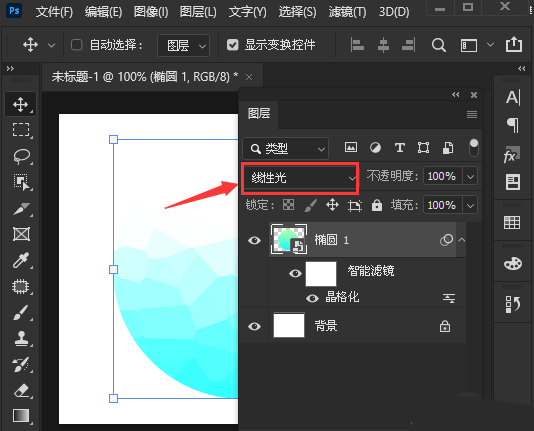
133.45MB / 2025-10-13
8.33MB / 2025-10-11
159.67MB / 2025-10-11
108.70MB / 2025-10-11
26.69MB / 2025-10-10
38.66MB / 2025-10-09
1.05MB
2025-10-13
1.05MB
2025-10-13
1.05MB
2025-10-13
1.05MB
2025-10-13
1.05MB
2025-10-13
83.15MB
2025-10-13
84.55MB / 2025-09-30
248.80MB / 2025-07-09
2.79MB / 2025-08-22
63.90MB / 2025-07-08
1.90MB / 2025-09-07
210.99MB / 2025-06-09
374.16MB / 2025-01-24
京ICP备14006952号-1 京B2-20201630 京网文(2019)3652-335号 沪公网安备 31011202006753号违法和不良信息举报/未成年人举报:legal@3dmgame.com
CopyRight©2003-2018 违法和不良信息举报(021-54473036) All Right Reserved


















